Samsung Galaxy Star Advance SM-G350E White: Сообщения и электронная почта
Сообщения и электронная почта: Samsung Galaxy Star Advance SM-G350E White
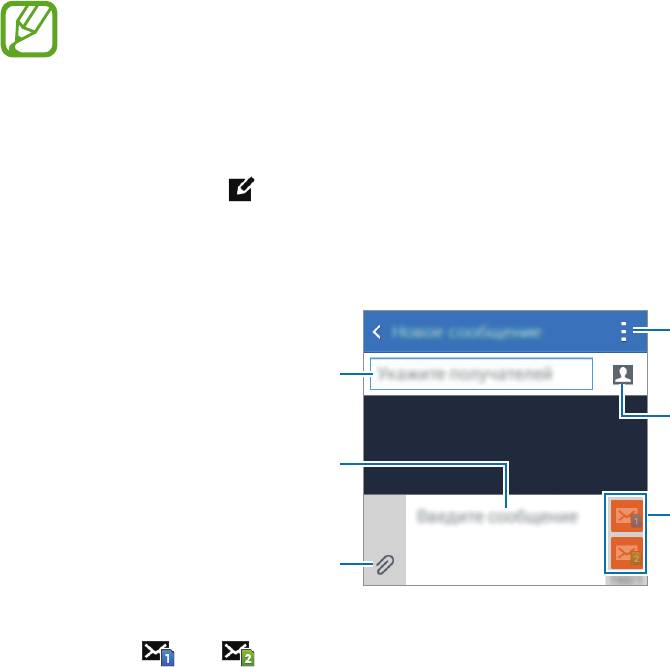
Сообщения и электронная
почта
Сообщения
Отправка сообщений
Отправка текстовых (SMS) или мультимедийных (MMS) сообщений.
За отправку и получение сообщений за пределами домашней сети может взиматься
дополнительная плата.
Выберите пункт
Сообщения
на экране приложений.
1
Коснитесь значка .
2
Добавьте получателей и введите текст сообщения.
3
Доступ к дополнительным
параметрам.
Ввод получателей.
Выбор контактов из списка
контактов.
Ввод сообщения.
Отправка сообщения.
Прикрепление файлов.
Нажмите или для отправки сообщения.
4
49
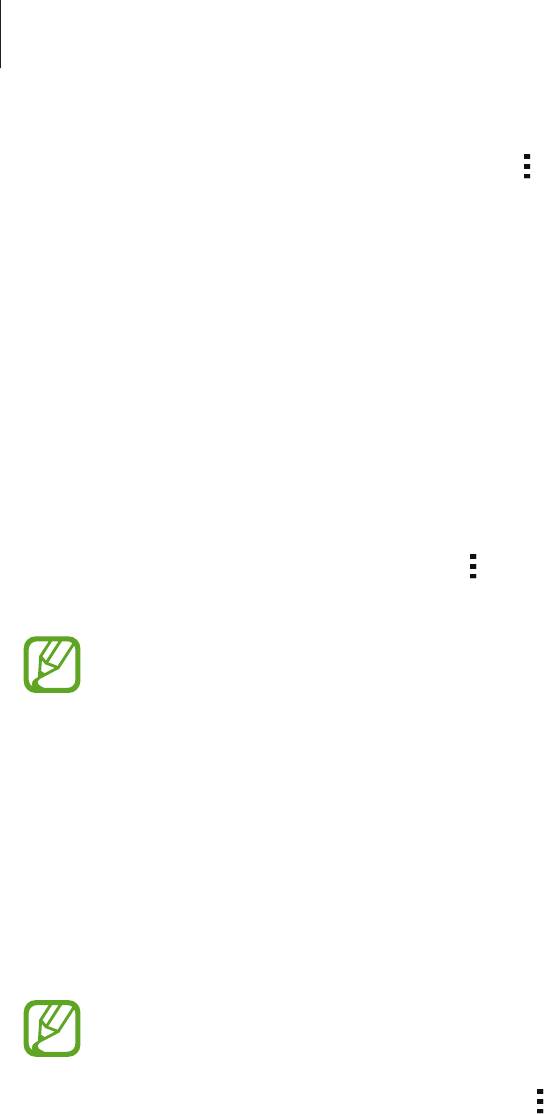
Сообщения и электронная почта
Во время написания сообщения нажмите кнопку , чтобы воспользоваться одной из следующих
возможностей:
•
Вставить смайлик
: вставка смайлов.
•
Добавить тему
: ввод темы.
•
Добавить слайд
: добавление слайдов к сообщению.
•
Запланированное сообщение
: отправка сообщения в указанное время и дату.
•
Отменить
: прекратить составление сообщения.
•
Размер шрифта
: изменение размера шрифта в текстовом поле.
Отправка отложенных сообщений
При создании сообщения коснитесь значка
→
Запланированное сообщение
. Установите время
и дату и выберите пункт
Готово
.
•
Если в назначенное время устройство будет отключено, не подключено к сети или
работа сети будет неустойчивой, то сообщение отправлено не будет.
•
Эта функция действует на основе времени и даты, установленных на устройстве. Время
и дата могут оказаться неправильными, если при перемещении по часовым поясам эти
данные не будут обновлены по сети.
Просмотр входящих сообщений
Входящие сообщения группируются в потоки по контактам. Выберите контакт, чтобы просмотреть
сообщения от него.
За отправку и получение сообщений за пределами домашней сети может взиматься
дополнительная плата.
Во время просмотра сообщения коснитесь значка
, чтобы воспользоваться одной из следующих
возможностей:
•
Добавить получателей
: добавление получателей сообщения.
•
Вставить смайлик
: вставка смайлов.
•
Добавить тему
: ввод темы.
•
Добавить слайд
: добавление слайдов к сообщению.
•
Запланированное сообщение
: отправка сообщения в указанное время и дату.
•
Добавить в спам-номера
/
Удалить из спам-номеров
: определение телефонного номера как
спам-номера или удаление телефонного номера из списка спам-номеров.
•
Отменить
: прекратить составление сообщения.
•
Размер шрифта
: изменение размера шрифта в текстовом поле.
50
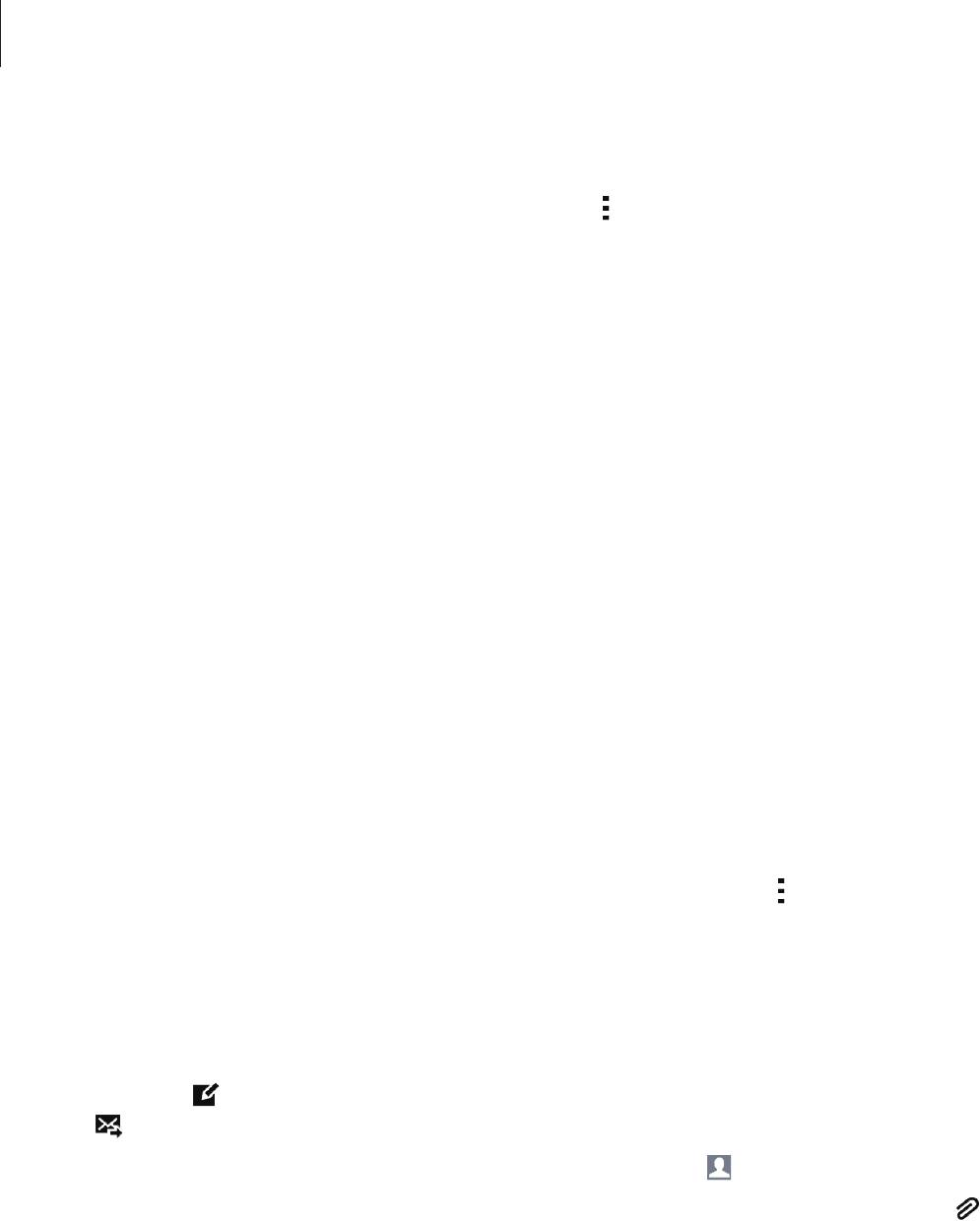
Сообщения и электронная почта
Управление сообщениями
Во время просмотра списка сообщений коснитесь значка и выполните одно из следующих
действий:
•
Выбор
: выбор сообщений для удаления или обозначения их как спама.
•
Удалить
: удаление всех или только выбранных сообщений.
•
Фильтр спама
: просмотр спам-сообщений.
•
Размер шрифта
: изменение размера шрифта в текстовом поле.
•
Настройки
: изменение настроек сообщений.
Настройка учетных записей электронной почты
Выберите пункт
на экране приложений.
При первом открытии меню
появится запрос на настройку учетной записи.
Введите адрес электронной почты и пароль. Выберите пункт
Далее
для настройки личной учетной
записи, например Google Mail, или выберите пункт
Настр. вручную
для настройки корпоративной
учетной записи. После этого следуйте инструкциям на экране для завершения настройки.
Для настройки другой учетной записи электронной почты нажмите кнопку
→
Настройки
→
Добавить учетную запись
.
Отправка сообщений
Выберите пункт
на экране приложений.
Нажмите кнопку
внизу экрана. Введите получателей, тему и текст сообщения, затем коснитесь
значка .
Чтобы добавить получателей из списка контактов, коснитесь значка
.
Чтобы вложить в сообщение изображения, видеозаписи и другие элементы, нажмите кнопку
.
51
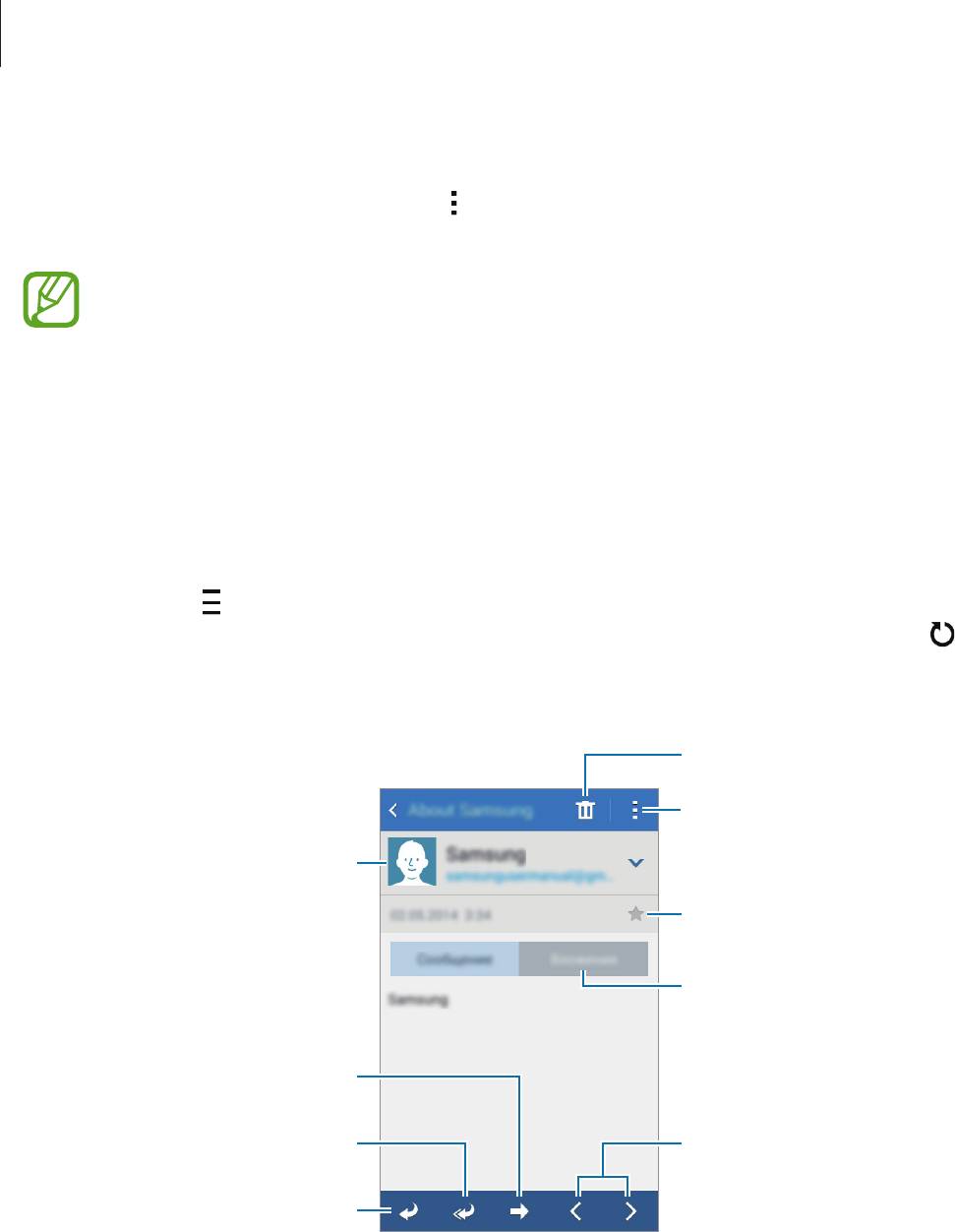
Сообщения и электронная почта
Отправка отложенных сообщений
При создании сообщения нажмите кнопку
→
Запланированная эл. почта
. Отметьте флажком
пункт
Запланированная эл. почта
, укажите время и дату и выберите пункт
Готово
.
•
Если в назначенное время устройство будет отключено, не подключено к сети или
работа сети будет неустойчивой, то сообщение отправлено не будет.
•
Эта функция действует на основе времени и даты, установленных на устройстве. Время
и дата могут оказаться неправильными, если при перемещении по часовым поясам эти
данные не будут обновлены по сети.
Просмотр сообщений
Выберите пункт
на экране приложений.
Коснитесь значка
, выберите нужную учетную запись электронной почты, после чего начнется
загрузка новых сообщений. Чтобы загрузить новые сообщения вручную, коснитесь значка .
Коснитесь сообщения для просмотра.
Добавление данного электронного
адреса в список контактов.
Отметьте сообщение как
напоминание.
Открытие вложений.
Переадресация сообщения.
Ответ всем получателям.
Переход к следующему или
предыдущему сообщению.
Ответ на сообщение.
52
Удаление сообщения.
Доступ к дополнительным
параметрам.
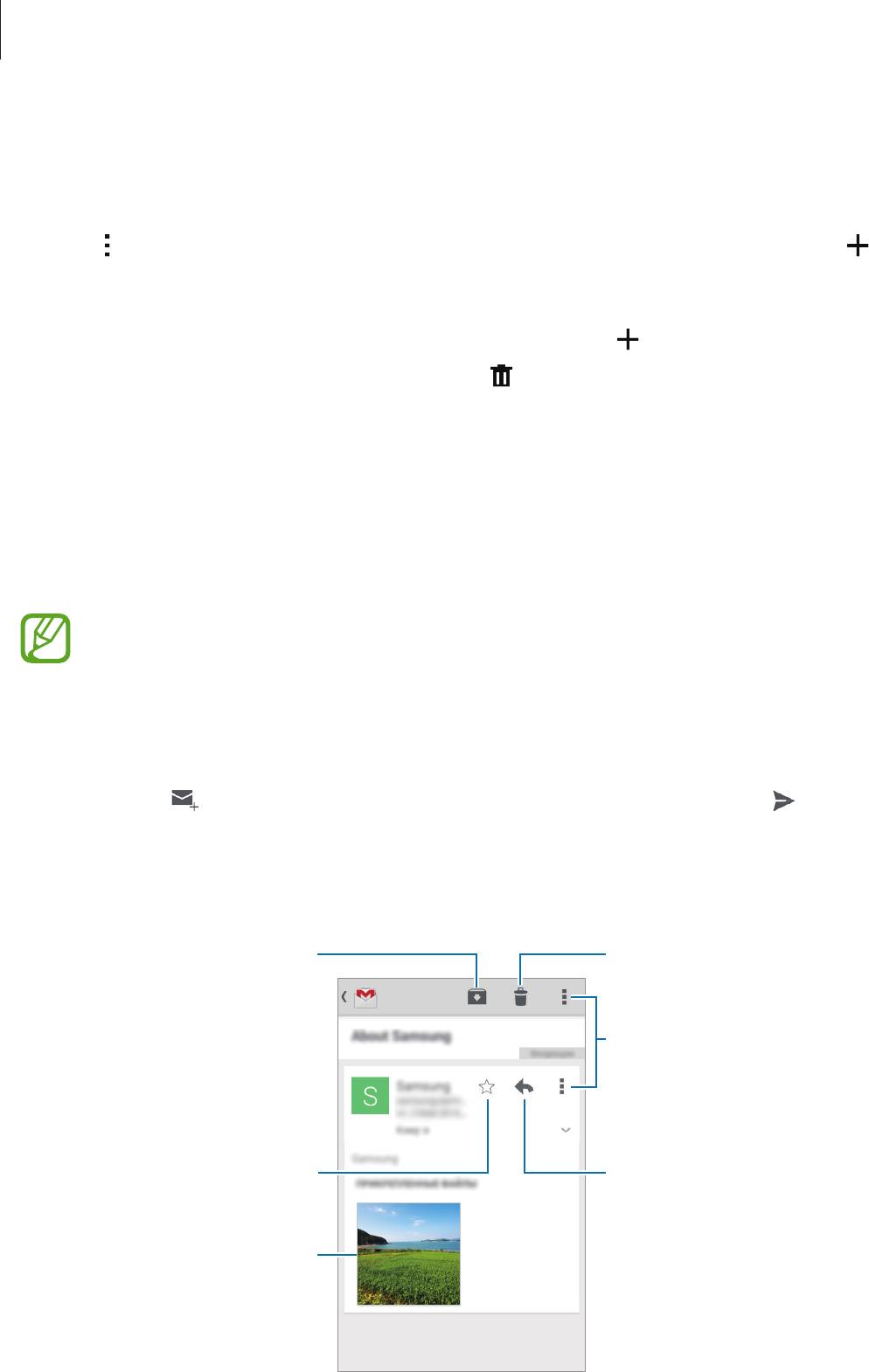
Сообщения и электронная почта
Добавление контактов в список избранных
С помощью этой функции контактам, с которыми вы часто общаетесь, можно присваивать статус
приоритетных.
Нажмите
→
Настройки
→
Параметры приорит. папки
→
Приоритетные отправители
→
,
введите адрес электронной почты или выберите контакты, которые требуется добавить, и нажмите
Да
.
Чтобы присвоить контактам статус приоритетных, нажмите кнопку
.
Чтобы удалить контакты из списка главных, нажмите
, выберите контакты и затем нажмите
Удалить
.
Google Mail
Данное приложение позволяет осуществлять быстрый прямой доступ к сервису Google Mail.
Выберите пункт
Google Mail
на экране приложений.
•
Доступность этого приложения зависит от региона или поставщика услуг.
•
Приложение может иметь другое название в зависимости от региона или поставщика
услуг.
Отправка сообщений
Нажмите кнопку , введите получателей, тему и сообщение, затем нажмите кнопку .
Просмотр сообщений
Коснитесь сообщения для просмотра.
Предварительный просмотр
вложения.
53
Перемещение сообщения на
длительное хранение.
Отметьте сообщение как
напоминание.
Удаление сообщения.
Доступ к дополнительным
параметрам.
Ответ на сообщение.
Оглавление
- Прочтите перед использованием
- Начало работы
- Основные сведения об устройстве
- Персонализация
- Подключение к сети
- Телефон
- Контакты
- Сообщения и электронная почта
- Камера
- Галерея
- Интернет и социальные сети
- Голосовые функции
- Мультимедиа
- Служебные программы
- Подключение к другим устройствам
- Управление устройством и данными
- Настройки
- Специальные возможности
- Устранение неполадок


